0x800f8011 Windows 업데이트 오류: 4가지 해결 방법
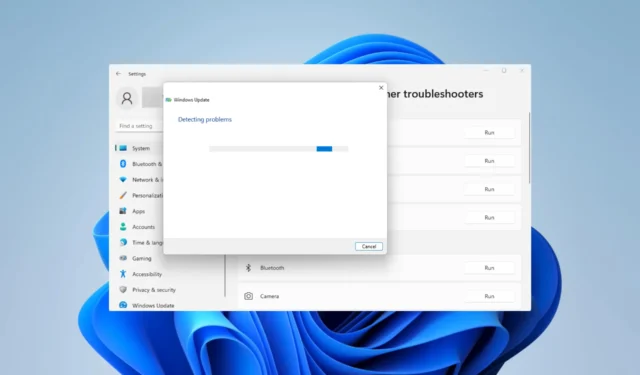
업데이트는 Windows OS 사용의 필수적인 부분입니다. 버그와 수많은 보안 결함으로부터 사용자를 보호합니다. 그러나 0x800f8011 코드와 같은 오류로 인해 프로세스가 방해받을 수 있습니다. 이 가이드는 간단한 단계로 문제를 해결하는 방법을 보여줍니다.
0x800f8011 Windows 업데이트 오류의 원인은 무엇입니까?
- 중요한 Windows OS 파일이 손상되었습니다.
- 컴퓨터에 손상된 업데이트 구성 요소가 있습니다.
- 특정 업데이트 서비스가 백그라운드에서 실행되고 있지 않습니다.
- 바이러스 백신 도구와 같은 타사 소프트웨어의 방해.
Windows 업데이트 오류 0x800f8011을 어떻게 수정합니까?
솔루션으로 이동하기 전에 다음 해결 방법을 시도하십시오.
- 업데이트 전에 바이러스 백신을 일시적으로 비활성화하십시오.
1. Windows 업데이트 문제 해결사 실행
- Windows+를 눌러 설정I 앱을 엽니다 .
- 오른쪽 창에서 아래로 스크롤하여 문제 해결 을 클릭합니다 .
- 기타 문제 해결사 를 선택합니다 .
- Windows 업데이트에 대한 실행 옵션을 선택합니다 .
- 도구가 제공하는 권장 사항을 적용한 다음 컴퓨터를 다시 시작하고 0x800f8011 업데이트 오류가 수정되는지 확인합니다.
2. 시스템 파일 검사기 실행
- Windows+를 눌러 실행R 대화 상자를 엽니다 .
- cmd를 입력 하고 Ctrl + Shift +를 눌러 Enter 상승된 명령 프롬프트를 엽니다.
- 아래 스크립트를 입력하고 를 누르십시오 Enter.
sfc /scannow - 스캔이 지속되는 동안 주어진 프롬프트를 따르고 마지막으로 컴퓨터를 다시 시작하십시오.
스캔을 완료한 후 오류 코드가 여전히 있는지 확인하십시오.
3. Windows 업데이트 구성 요소 재설정
- Windows+를 눌러 실행R 대화 상자를 엽니다 .
- cmd를 입력 하고 Ctrl + Shift +를 눌러 Enter 상승된 명령 프롬프트를 엽니다.
- 명령 프롬프트에 아래 스크립트를 입력하고 Ente중요한 업데이트 구성 요소를 중지하려면 각 스크립트 다음에 r을 누르십시오.
net stop bits
net stop wuauservnet stop appidsvc
net stop cryptsvc - Windows+를 눌러 파일 탐색기를E 엽니다 .
- 아래 경로로 이동하여 SoftwareDistribution의 이름을 SoftwareDistribution.old로 바꿉니다.
C:\Windows - 아래 경로로 이동하여 Catroot2의 이름을 Catroot2.old로 바꿉니다.
C:\Windows\System32\ - 다시 한 번 관리자 권한 명령 프롬프트를 열고 아래 스크립트를 실행하여 중요한 Windows 서비스를 다시 시작하십시오.
net start bits
net start wuauservnet start appidsvc
net start cryptsvc - 마지막으로 컴퓨터를 다시 시작하고 0x800f8011 업데이트 오류가 수정되는지 확인합니다.
4. 클린 부팅 수행
- Windows+를 눌러 실행R 대화 상자를 엽니다 .
- msconfig를 입력 하고 를 누르십시오 Enter.
- 일반 탭을 클릭 하고 선택적 시작을 선택한 다음 시작 항목 로드 를 선택 취소합니다 .
- 서비스 탭을 선택 하고 모든 Microsoft 서비스 숨기기를 선택한 다음 모두 비활성화를 선택합니다 .
- 시작 탭을 클릭 하고 작업 관리자 열기를 클릭합니다.
- 활성화된 프로그램을 클릭하고 비활성화 버튼을 클릭합니다. 보이는 만큼 많은 프로그램에 대해 이 작업을 수행하십시오.
- 컴퓨터를 다시 시작하고 업데이트를 다시 시도하십시오.
마지막으로 의견 섹션에서 가장 효과적인 솔루션을 알려주십시오.


답글 남기기